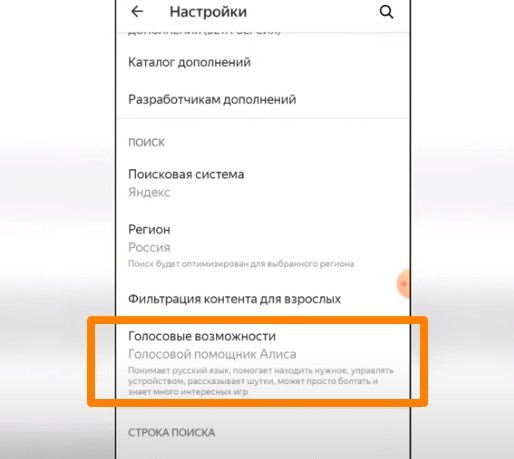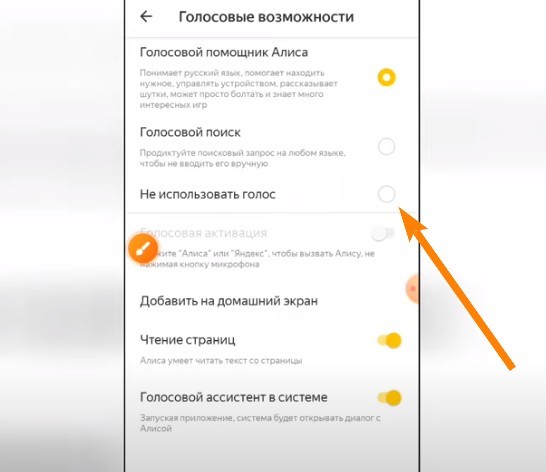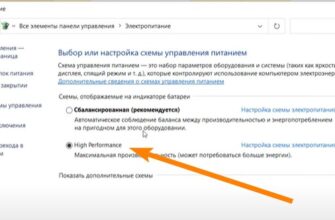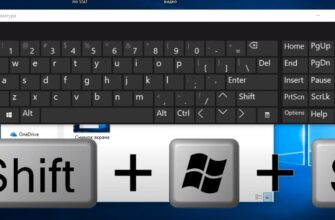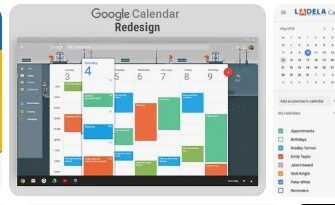Всем привет, друзья! Сегодня мы с вами разберемся, как отключить Алису в Яндекс Браузере. Это на самом деле очень легко и просто сделать, прямо вообще элементарно.
Зачем отключать Алису в Яндекс Браузере?
В общем, ситуация такая. Алиса — она конечно клёвая, но бывает, начинает разговаривать в неподходящий момент, или вообще раздражать начинает. У меня вот друг Витёк постоянно жаловался, что Алиса его бесит, прямо психует на нее. Я ему говорю — так отключи ты её к чертям собачьим, делов-то. Ну он как всегда: «Ой, я не умею, ой, сложно всё». А чего сложного-то? Щас разберемся!
Пошаговая инструкция по отключению Алисы в смартфоне
Короче, смотрите сюда:
- Берем мышку, наводим на три полосочки в Яндекс Браузере (которые типа меню)
- Смело тыкаем на «Настройки», не бойся, брат, прорвемся
- Так, ищем раздел «Голосовые возможности». Обычно он почти внизу страницы, главное не проскролить
- Видишь пункт «Голосовой помощник Алиса»? Тыкай смело. Последний рывок — жмем на «Не использовать голос». Усё, Алиса в ауте, свобода!
Дополнительные настройки Алисы
Если чисто отключить Алису тебе мало, есть ещё плюшки в настройках:
- Активация голосом — вообще убираем реакцию Алисы на голос
- Чтение страниц — тут если наоборот нравится, когда тебе страницы вслух читают, как аудиокнигу
- Открытие диалога с Алисой в отдельном приложении — для особых фанатов
Алиса добралась и до вашего Яндекс Браузера?
Если заколебала вас Алиса своими «полезными» советами на компьютере или ноутбуке, лезет куда не просят, подслушивает чего не надо. Прям как моя бывшая, ей богу! Но если с бывшей всё сложно было, то Алису-то мы быстренько приструним, не вопрос.
Сейчас покажу, как Алису на мыло спустить!
Значит так, слушай сюда:
- Хватаем мышку, тыкаем в менюшку браузера (ну там три палочки такие)
- В выпадающей херне ищем «Настройки», оно нам и надо
- Так, погнали вниз до упора, ищем «Дополнительно»
- Видишь «Конфиденциальность и безопасность»? Туда и тыкай, не промахнешься
- Почти финиш! Ищи раздел «Голосовой помощник» и снимай галку с «Включить голосовой помощник». Алиса, давай до свидания!
Временно заткнуть Алису — тоже вариант
Если чё, можно Алису и на время вырубить. Там значок такой с микрофоном в адресной строке, рядом с ним значок «без звука». Жмякаешь на него — и Алиса в отключке, не подслушивает. Но это на время только, учти. Надоест — опять жмякнешь, и Алиса вернется как ни в чем не бывало.
Всё, Алиса побеждена!
Вот так вот несложно от Алисы избавиться. Теперь вы знаете, как отключить Алису в Яндекс Браузере. Делов-то на пару кликов, а сколько нервов сэкономите. Витёк-то мой теперь счастлив поди, без Алисы спокойно живет. Вроде ничё не забыл, всё по полочкам разложил. Но если чё, вы это, не стесняйтесь, в комментах спрашивайте. Я тут завсегда, на связи, помогу чем смогу.